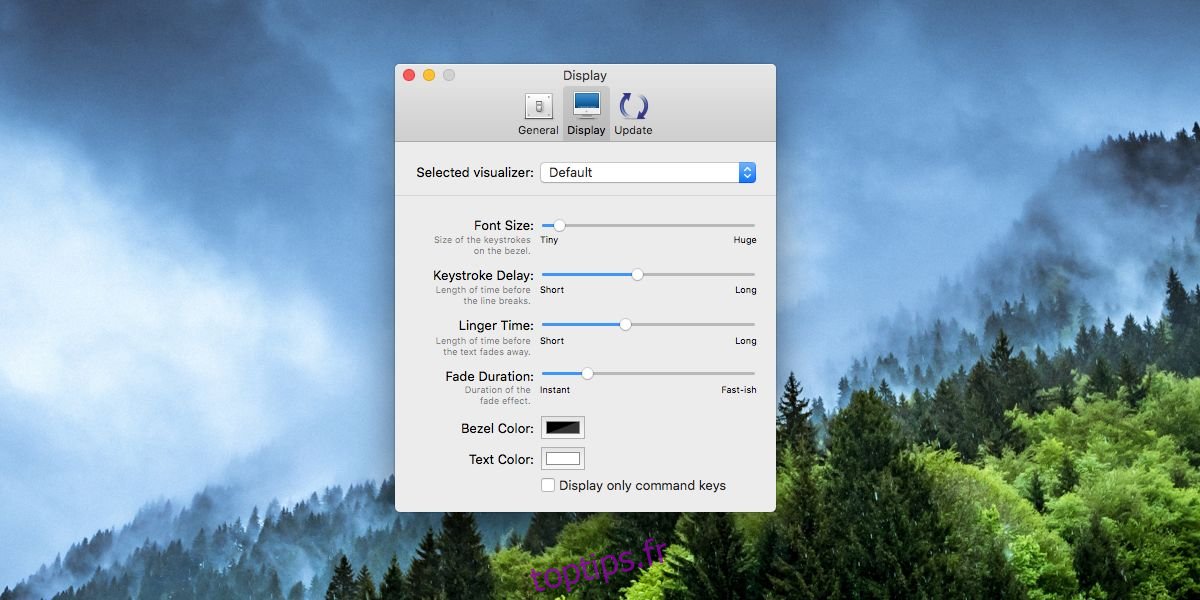macOS a une petite fonctionnalité que vous pouvez utiliser pour trouver votre curseur si vous le perdez. Il suffit de secouer votre souris ou de glisser un trackpad pour l’agrandir sur votre écran avant de le remettre à sa bonne taille. Les indices visuels comme celui-ci sont très utiles. Si vous avez déjà eu besoin d’afficher les frappes sur votre écran lorsque vous les appuyez, que ce soit pour vous aider à mieux travailler ou pour faire un bon screencast, Keycastr est un excellent outil qui peut le faire. Keycastr peut afficher les frappes sur votre écran sous forme de superpositions. Vous pouvez personnaliser la couleur de la superposition et du texte. Il a deux styles différents pour afficher les frappes et vous pouvez choisir d’afficher uniquement les frappes qui sont utilisées avec les touches Ctrl, Commande, Option et Maj.
Afficher les frappes
Télécharger Keycastr de Github. C’est une application open source gratuite qui nécessite des autorisations d’accessibilité. Une fois que vous l’avez téléchargé, ouvrez les Préférences Système et accédez aux préférences Confidentialité et sécurité. Accédez à l’onglet Confidentialité, sélectionnez Accessibilité dans la colonne de gauche. Cliquez sur le bouton plus en bas et sélectionnez Keycastr.
Une fois que vous avez ajouté l’application, vous pouvez l’exécuter. Vous voulez vraiment passer par les préférences. Accédez à l’onglet Affichage et consultez les options du visualiseur dans la liste déroulante « Visualiseur sélectionné ». Pour le reste, personnalisez la façon dont vous souhaitez afficher les frappes. Les valeurs par défaut sont excellentes, mais vos propres besoins spécifiques peuvent nécessiter de les modifier.
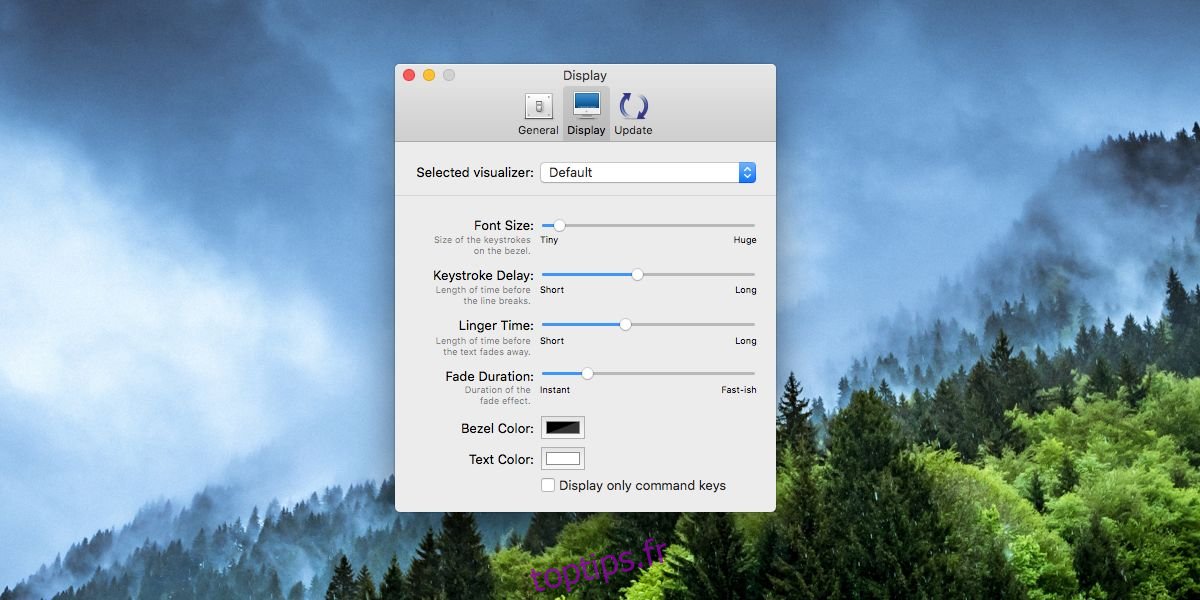
L’affichage Svelte montre une superposition qui ne mettra en évidence que les touches Commande, Option, etc. Vous pouvez activer l’option «Afficher toutes les frappes» pour afficher chaque touche.
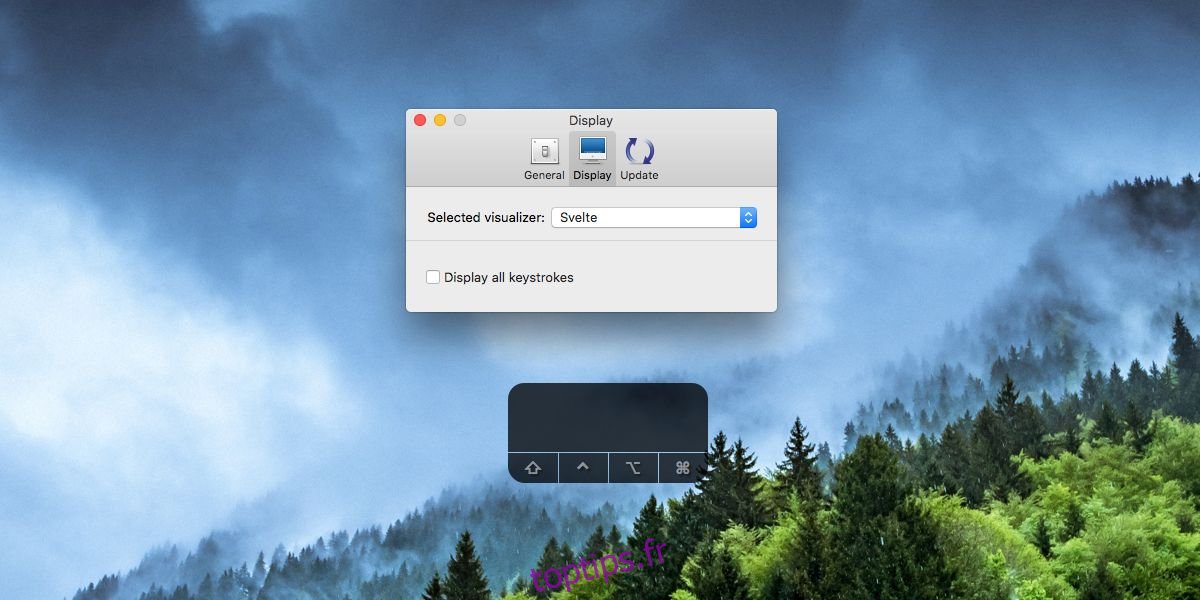
Le visualiseur par défaut affiche les frappes en bas à gauche. Pour le déplacer vers le milieu, utilisez le curseur pour le faire glisser là où vous voulez qu’il apparaisse.
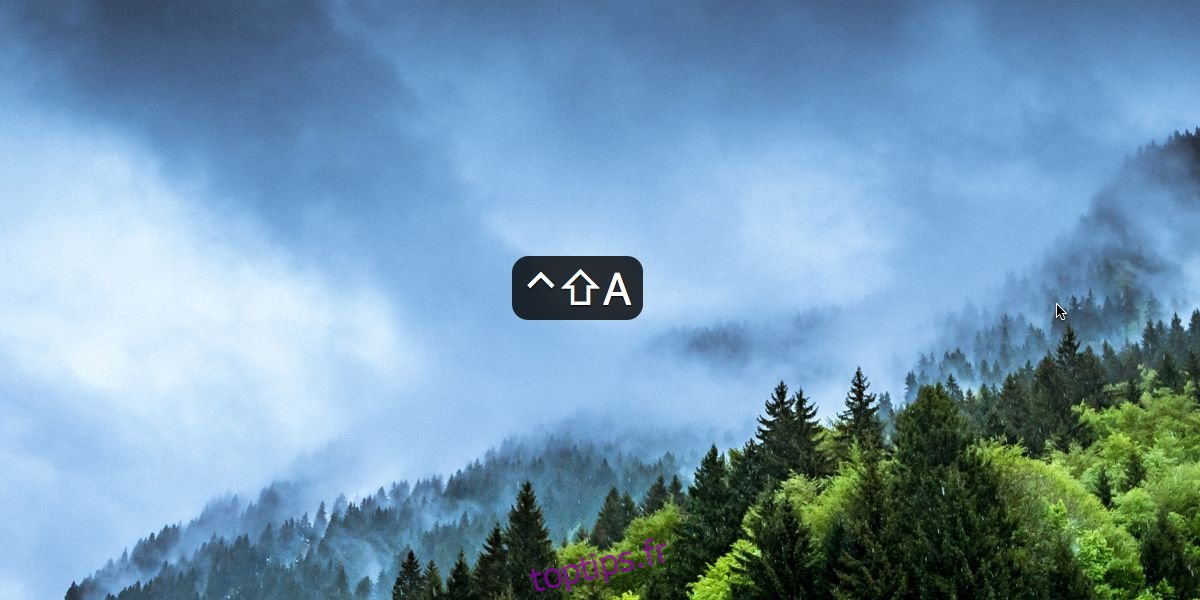
L’application est idéale pour tous ceux qui ont besoin d’enregistrer régulièrement un screencast. Vous pouvez toujours ajouter les traits sous forme de texte en post-production afin que cette application ne soit pas quelque chose dont vous pouvez vous passer, cependant, cela rend les choses beaucoup plus faciles. Vous pouvez positionner la superposition n’importe où sur votre écran; vous n’êtes pas seulement limité au coin inférieur gauche ou au centre de l’écran. Si la position par défaut de la superposition est en dehors de la zone d’enregistrement, vous pouvez la déplacer à l’endroit qui convient le mieux à votre enregistrement.
En dehors d’un screencast, cet outil est idéal si vous apprenez à utiliser les raccourcis clavier avec une nouvelle application compliquée. Visualiser les touches sur lesquelles vous appuyez vous aidera à apprendre les raccourcis beaucoup plus rapidement.